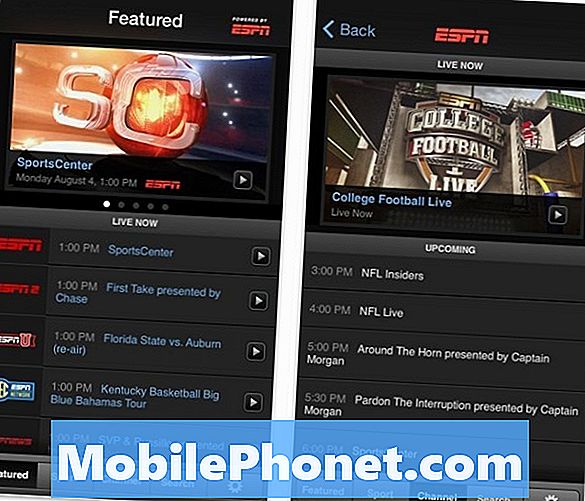Tartalom
Az évek során a telefonképernyők keményebbé és megbízhatóbbá váltak, de még mindig sok Android-probléma kapcsolódik a képernyőhöz. Ebben a hibaelhárítási cikkben megadjuk azokat a megoldásokat, amelyeket a Galaxy Note10 tulajdonosa megtehet, ha villogó képernyő problémával találkozik. Ez a probléma, bár ebben a telefonmodellben nem olyan gyakori, a régebbi Samsung Galaxy modellekben gyakran előfordul. Ha a Note10-en találkozik vele, akkor hasznos lehet ez a bejegyzés.
A Galaxy Note10 villogó képernyő problémájának kijavítása | a képernyőn vonalak vagy sérülések vannak
Ha villog a képernyő problémája a Galaxy Note10 készülékén, és fogalma sincs miért történik, akkor ez a cikk segíthet. Tudja meg, mit kell tennie a problémával kapcsolatban, és nézze meg, milyen megoldásokat próbálhat ki.
Galaxy Note10 villogó képernyőjavítás # 1: Állítsa be a fényerő szintjét
A régebbi Samsung Galaxy modellekben néhány villogó képernyőproblémát az Auto Brightness funkcióval rendelkező hiba okozott. A Samsung már foglalkozott ezzel a problémával, és eddig nem láttuk a képernyő villogását okozó funkciót a Galaxy S10 és a Note10 készülékeken. Ennek ellenére a képernyő fényerejének manuális beállításával ellenőrizni szeretné, hogy van-e izolált hiba az eszközön. Először kapcsolja ki az Automatikus fényerő funkciót, majd manuálisan állítsa be a képernyő fényerejét a nap folyamán. Ha ezt követően a képernyő villogása megszűnik, frissítse a szoftvert és az alkalmazásokat.
A Galaxy Note10 villogó képernyő javítása # 2: Ellenőrizze a fizikai sérüléseket
Ha a képernyő megrepedt vagy tartós károsodást szenved, akkor a hibás hardver lehet a hibás. Bár a Galaxy Note10 képernyője kemény, még mindig viszonylag könnyen feltörhető, ha elegendő erő ütközik rajta, vagy ha bizonyos szögben elejtjük. Még akkor is, ha egy csepp után nincs látható repedés vagy sérülés, mégis lehetséges, hogy belülről valami megszakadhat. Ha a Galaxy Note10 képernyője egy csepp után villogni kezdett, fontolja meg, hogy az eszközt ellenőrizze a Samsung.
Ha úgy gondolja, hogy repedt képernyővel van dolga, próbálja meg hivatkozni erre a bejegyzésre, hogy megtudja, mit kell tennie:
A Galaxy Note10 repedt képernyőjének javítása megoldások a repedezett vagy sérült képernyőn
Galaxy Note10 villogó képernyőjavítás # 3: Végezze el a soft reset-et
Néha a villogó képernyő problémája ideiglenes, és egy kisebb hiba okozhatja. Az esetleges kisebb hibafeltételek megoldása érdekében indítsa újra az eszközt. Három módszer létezik a telefon újraindítására.
1. módszer
Ez a normális mód a működő Galaxy Note10 újraindítására. Mindenképpen próbálja ki először ezt, mielőtt megpróbálja az alábbi két másik módszert. A nem válaszoló Galaxy Note10 normál újraindításához:
- Tartsa nyomva a Bekapcsológombot.
- Miután elindult a Power menü, válassza az Újraindítás lehetőséget.
- Koppintson az Újraindítás gombra a megerősítéshez.
2. módszer
A nem reagáló Galaxy Note10 fagyasztásának másik módja egy bizonyos hardveres gomb-kombináció végrehajtása. A Galaxy S10 sorozattal ellentétben a Note10-nek nincs külön Bixby gombja, így más mód van a soft reset végrehajtására. Az alábbiakban bemutatjuk a Note10 kikapcsolásának lépéseit hardveres gombok segítségével:
- Tartsa nyomva körülbelül 10 másodpercig a Hangerő csökkentése és a Bixby / Power gombokat.
- Amint megjelenik a Power menü, engedje fel a Volume Down és a Bixby / Power gombokat.
- Koppintson a Kikapcsolás elemre.
- Ez szimulálja az akkumulátor és az eszköz leválasztásának hatását. Ha ez működik, ennek le kell oldania az eszközt.
3. módszer
Ez a harmadik módszer alapvetően megegyezik a második módszerrel. Az egyetlen különbség az, hogy késik a Bixby / Power gomb megnyomása. Így megy:
- Először nyomja meg és tartsa lenyomva a Hangerő csökkentése gombot, és ne engedje el.
- Tartsa nyomva a Bixby / Power gombot.
- Tartsa lenyomva mindkét gombot legalább 10 másodpercig.
- Amint megjelenik a Power menü, engedje fel a Volume Down és a Bixby / Power gombokat.
- Koppintson a Kikapcsolás elemre.
FONTOS TIPP: A készülék rendszeres újraindítása hetente legalább egyszer előnyös lehet. Ha hajlamos elfelejteni a dolgokat, javasoljuk, hogy állítsa be a telefont úgy, hogy önmagában újrainduljon. A következő lépésekkel ütemezheti ezt a feladatot:
- Nyissa meg a Beállítások alkalmazást.
- Koppintson az Eszközgondozás elemre.
- Koppintson a három pontra a tetején.
- Válassza az Automatikus újraindítás lehetőséget.
- Engedélyezze az automatikus újraindítást a csúszka jobbra mozgatásával.
- Válassza ki az ütemezést, amikor az automatikus újraindítás megtörténik.
Galaxy Note10 villogó képernyő 4. javítás: Törölje a gyorsítótár partícióját
Ha a képernyő villogni kezdett egy alkalmazás frissítése vagy telepítése után, ennek oka lehet egy rossz vagy sérült rendszergyorsítótár. Ez egy olyan fájlkészlet, amelyet az Android az alkalmazások gyors betöltéséhez használ. Néha ez a gyorsítótár sérülhet, és problémákat okozhat. A lehetséges gyorsítótár-problémák megoldásához fontolja meg a gyorsítótár-partíció törlését. Ezzel törli az aktuális gyorsítótárat. Ne aggódjon, az Android újból felépíti ezt a gyorsítótárat, és annak törlése nem eredményez semmilyen személyes adatvesztést.
A gyorsítótár-partíció törlésének lépései:
- Kapcsolja ki a készüléket.
- Nyomja meg és tartsa lenyomva a Hangerő növelése gombot és a Bixby / Power gombot.
- Amikor megjelenik a zöld Android logó, engedje fel mindkét billentyűt (a „Rendszerfrissítés telepítése” körülbelül 30–60 másodpercig megjelenik, mielőtt az Android rendszer-helyreállítási menüopciókat megjelenítené).
- Ekkor megjelenik a Helyreállítás képernyő menü. Amikor ezt látja, engedje el a gombokat.
- Addig használja a Hangerő csökkentése gombot, amíg ki nem emeli a „Gyorsítótár-partíció törlése” elemet.
- Nyomja meg a bekapcsológombot a „Cache partíció törlése” kiválasztásához.
- A Hangerő csökkentésével jelölje ki az Igen elemet.
- A gyorsítótár törléséhez nyomja meg a bekapcsológombot.
- Várjon egy percet, amíg a rendszer kitörli a gyorsítótárat.
- Az eszköz újraindításához nyomja meg újra a Bekapcsológombot. Ez visszaállítja az eszközt a normál interfészre.
- Ez az!
Galaxy Note10 villogó képernyőjavítás # 5: Ellenőrizze, hogy van-e rossz harmadik fél alkalmazás
Ha a probléma egy új alkalmazás telepítése után a Galaxy Note10-re, törölje az új alkalmazást, és nézze meg, mi történik. Ennek ellenőrzéséhez a készüléket csökkentett módban is futtathatja. Csökkentett módban minden harmadik féltől származó alkalmazás futását megakadályozza, így ha az alkalmazás csak csökkentett módban működik, akkor fogadhat, hogy egy alkalmazás a hibás.Ha a képernyő csökkentett módban normálisan működik, és nem villog, akkor valószínűleg egy rossz alkalmazás a hibás.
A Samsung Galaxy Note10 újraindítása csökkentett módba:
- Tartsa nyomva a Bekapcsológombot, amíg a Kikapcsolás menü meg nem jelenik, majd engedje fel.
- Érintse meg és tartsa lenyomva a Kikapcsolás gombot, amíg meg nem jelenik a csökkentett módú üzenet, majd engedje fel.
- A megerősítéshez koppintson a Csökkentett mód elemre.
- A folyamat befejezése akár 30 másodpercet is igénybe vehet.
- Újraindítás után a „Biztonságos mód” jelzésnek kell megjelenni a kezdőképernyő bal alsó sarkában.
- Ellenőrizze a problémát.
- Ha a probléma csökkentett módban megszűnik, kapcsolja ki a csökkentett módot úgy, hogy lefelé húzza az értesítési felületet, és megérinti az értesítést. Ennek lehetővé kell tennie, hogy ellenőrizze, visszatér-e a probléma. Ha mégis, akkor meg kell határoznia a rossz alkalmazást.
A Csökkentett mód hasznos trükk lehet a probléma ellenőrzésében, de nem fogja pontosan meghatározni a problémás alkalmazást. Annak megállapításához, hogy melyik alkalmazás állhat a probléma hátterében, meg kell oldania egy folyamatot. A következőket kell tennie pontosan:
- Indítsuk a Galaxy Note10-et csökkentett módba.
- Ellenőrizze a problémát.
- Ha a probléma visszatér, vagy ha meggyőződött arról, hogy egy harmadik féltől származó alkalmazás a hibás, elkezdheti egyesével eltávolítani az alkalmazásokat. Ha rengeteg alkalmazás van telepítve, el kell töltenie egy kis időt ezzel. Javasoljuk, hogy kezdje a legfrissebbekkel, amelyeket hozzáadott.
- Fontos, hogy egyszerre csak egyetlen alkalmazást távolítson el. Az alkalmazás eltávolítása után indítsa újra a telefont normál módba, és ellenőrizze újra a problémát.
- Ha a Galaxy Note10 továbbra is problémás, ismételje meg az 1–4. Lépéseket, amíg a gazember alkalmazást fel nem ismerik.
Ne feledje, hogy nincs gyorsparancs arra, hogy megtudja, melyik alkalmazás rossz vagy hibás. Csak legyen türelmes, és ismételje meg a fenti ciklust, ha a probléma visszatér egy alkalmazás eltávolítása után. Amint a probléma megszűnik, a legutóbbi törölt alkalmazásnak kell lennie a tettesnek. Ne telepítse újra a rossz alkalmazást. Utána hozzáadhatja a korábban törölt alkalmazások többi részét.
Galaxy Note10 villogó képernyőjavítás # 6: Frissítések telepítése
Néhány Android-probléma a rossz kódolásnak tudható be. Bár a firmware hibája miatt nem hallunk villódzó képernyőproblémákat, nem rossz ötlet az Android és az alkalmazások naprakészen tartása. Ha szerencséje van, és egyedi esetét ismeretlen szoftver- vagy alkalmazáshiba okozza, a frissítések telepítése segíthet.
Galaxy Note10 villogó képernyőjavítás # 7: Gyári beállítások visszaállítása
Bizonyos esetekben a képernyőproblémákat egy rossz szoftver okozza. Ha biztos abban, hogy nincs hardverprobléma a telefonján, vagy ha egyáltalán nem dobta le az eszközt, akkor a probléma valószínű oka szoftverhiba lehet. A probléma megoldásához gyári beállításokat kell visszaállítania.
Az alábbiakban bemutatjuk a Note10 gyári beállításainak visszaállításának két módját:
1. módszer: Hogyan lehet visszaállítani a Samsung Galaxy Note10 készüléket a Beállítások menü segítségével
Ez a legegyszerűbb módszer a Galaxy Note10 törlésére. csak annyit kell tennie, hogy belép a Beállítások menübe, és kövesse az alábbi lépéseket. Akkor javasoljuk ezt a módszert, ha nincs gondja a Beállítások alatt.
- Készítsen biztonsági másolatot személyes adatairól, és távolítsa el Google-fiókját.
- Nyissa meg a Beállítások alkalmazást.
- Görgessen az Általános kezelés elemre, és koppintson rá.
- Koppintson a Visszaállítás elemre.
- Válassza a Gyári adatok visszaállítása lehetőséget a megadott lehetőségek közül.
- Olvassa el az információkat, majd a folytatáshoz koppintson a Visszaállítás gombra.
- A művelet megerősítéséhez koppintson az Összes törlése elemre.
2. módszer: Hogyan lehet visszaállítani a Samsung Galaxy Note10 hardveres gombjait
Ha az Ön esete az, hogy a telefon nem indul el, vagy elindul, de a Beállítások menü nem érhető el, ez a módszer hasznos lehet. Először a készüléket helyreállítási módba kell indítania. Miután sikeresen elérte a helyreállítást, akkor el kell kezdenie a megfelelő alapértelmezett visszaállítási eljárást. Előfordulhat, hogy néhány próbálkozást igényel, mielőtt hozzáférhetne a helyreállításhoz, ezért legyen türelmes és egyszerűen próbálkozzon újra.
- Ha lehetséges, készítsen biztonsági másolatot személyes adatairól idő előtt. Ha problémája megakadályozza ebben, akkor egyszerűen hagyja ki ezt a lépést.
- Ezenkívül győződjön meg arról, hogy eltávolította-e Google-fiókját. Ha problémája megakadályozza ebben, akkor egyszerűen hagyja ki ezt a lépést.
- Kapcsolja ki a készüléket. Ez fontos. Ha nem tudja kikapcsolni, soha nem fog tudni helyreállítási módba indulni. Ha nem tudja rendszeresen kikapcsolni a készüléket a Bekapcsológombbal, várja meg, amíg a telefon akkumulátora lemerül. Ezután töltse fel a telefont 30 percig, mielőtt helyreállítási módba indulna.
- Nyomja meg és tartsa lenyomva a Hangerő növelése gombot és a Bixby / Power gombot.
- Amikor megjelenik a zöld Android logó, engedje fel mindkét billentyűt (a „Rendszerfrissítés telepítése” körülbelül 30–60 másodpercig megjelenik, mielőtt az Android rendszer-helyreállítási menüopciókat megjelenítené).
- Ekkor megjelenik a Helyreállítás képernyő menü. Amikor ezt látja, engedje el a gombokat.
- Addig használja a Hangerő csökkentése gombot, amíg ki nem emeli az „Adatok törlése / gyári visszaállítás” elemet.
- Nyomja meg a Bekapcsológombot az „Adatok törlése / gyári visszaállítás” kiválasztásához.
- A Hangerő csökkentésével jelölje ki az Igen elemet.
- Nyomja meg a Bekapcsológombot a telefonadatok törléséhez szükséges művelet megerősítéséhez.
Galaxy Note10 villogó képernyőjavítás # 8: Hívja a Samsungot
Ha a fenti megoldások egyike sem segített, vagy ha nyilvánvaló jele van annak, hogy a képernyő sérült, akkor segítséget kell kérnie a Samsungtól. Próbálja meg felkeresni a helyi Samsung üzletet vagy szervizközpontot, hogy segítséget nyújtson az ügyben.
Ha egyike azoknak a felhasználóknak, akik problémát tapasztalnak az eszközével, tudassa velünk. Ingyenes megoldásokat kínálunk az Androiddal kapcsolatos problémákra, így ha problémája van az Android készülékével, egyszerűen töltse ki a rövid kérdőívet ez a link és megpróbáljuk a következő bejegyzésekben közzétenni válaszainkat. Nem garantálhatjuk a gyors reagálást, ezért ha problémája időérzékeny, kérjük, keressen egy másik módszert a probléma megoldására.
Ha hasznosnak találja ezt a bejegyzést, kérjük, segítsen nekünk, terjesztve a szót barátainak. A TheDroidGuy közösségi oldalakon is jelen van, ezért érdemes kapcsolatba lépnie közösségünkkel a Facebook-oldalunkon.

![Az NFL játékok és az NFL RedZone megtekintése az Androidon [Verizon] Az NFL játékok és az NFL RedZone megtekintése az Androidon [Verizon]](https://a.mobilephonet.com/apps/how-to-watch-nfl-games-and-nfl-redzone-on-your-android-verizon.jpg)